Spotify は、最大級のポッドキャストをホストしていることで知られています。 Spotify では、選択したトピックに基づいたポッドキャストをいつでも見つけることができます。さらに、インターネット接続を必要とせずに、お気に入りのポッドキャストを聴き続けることができます。 Spotify でポッドキャストをダウンロードするだけで、オフラインで聴くことができます。
iPhone でそれができない場合、この投稿では、iPhone の Spotify でポッドキャストがダウンロードできない問題を修正するのに役立つ解決策をいくつか紹介します。
1.内部ストレージを確認する
iPhone で Spotify ポッドキャストをダウンロードする際に問題が発生した場合は、まず iPhone の内部ストレージの状態を確認する必要があります。 iPhone の内部ストレージが不足すると、ポッドキャスト データを保存できなくなります。
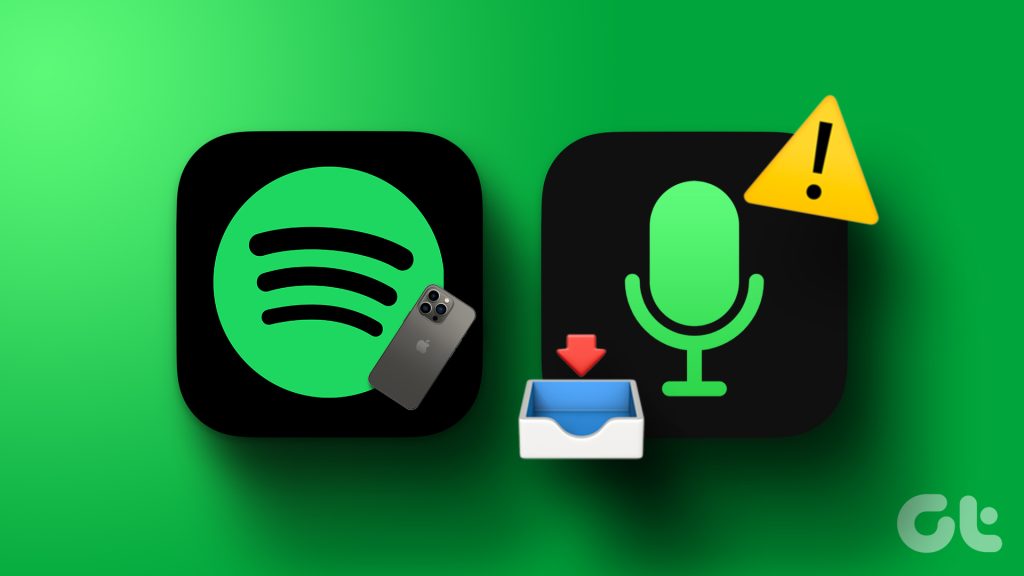
ステップ 1:iPhone で [設定] を開きます。
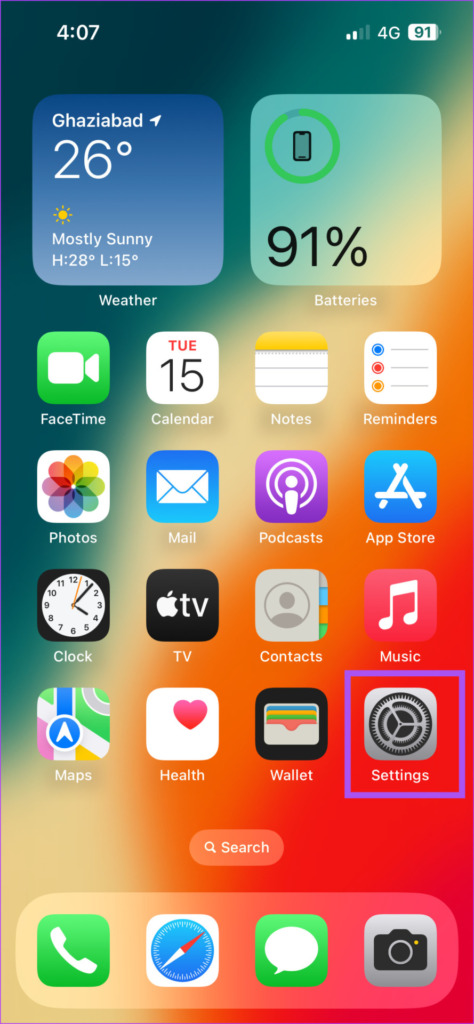
ステップ 2: [一般] をタップします。
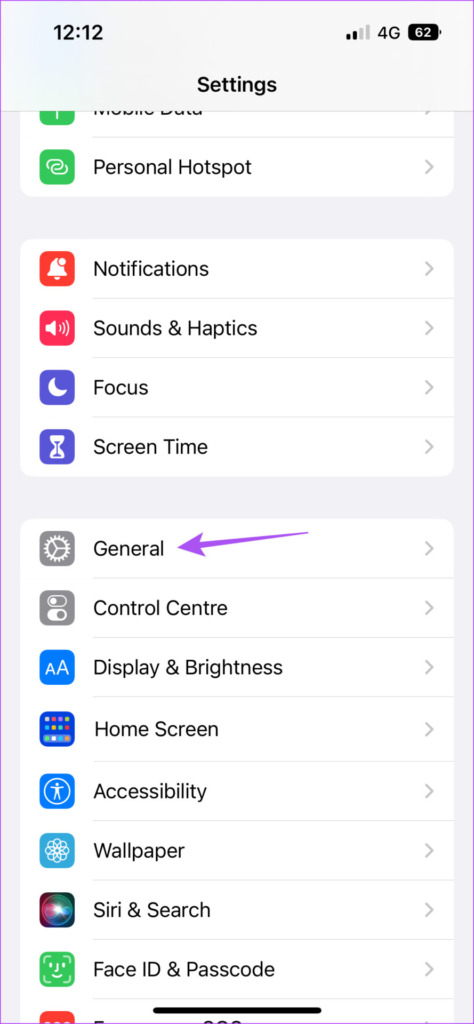
ステップ 3:iPhone ストレージを選択します。
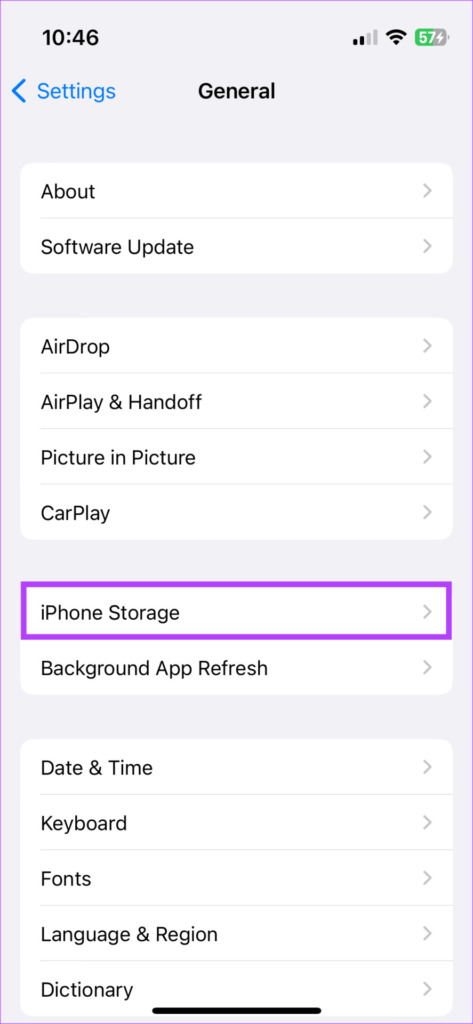
iPhoneの現在のストレージステータスが表示されます。あまり使用していない場合は、下にスクロールしてストレージを最も消費しているアプリをタップして削除します。

詳細については、iPhone のその他のストレージまたはシステムデータをクリアする方法に関する投稿をお読みください。これが、iPhone の最大ストレージを消費している最大の原因である可能性があります。
2. Spotify のデータ セーバー設定を確認する
Spotify でビデオ ポッドキャストを視聴するために主にモバイル データに依存している場合、アプリにはデータ使用量を最小限に抑えるための特定のオプションが用意されています。しかし、それによって Spotify が iPhone にポッドキャストをダウンロードできなくなる可能性があります。アプリのデータセーバー設定を確認することをお勧めします。
ステップ 1: iPhone で Spotify を開きます。
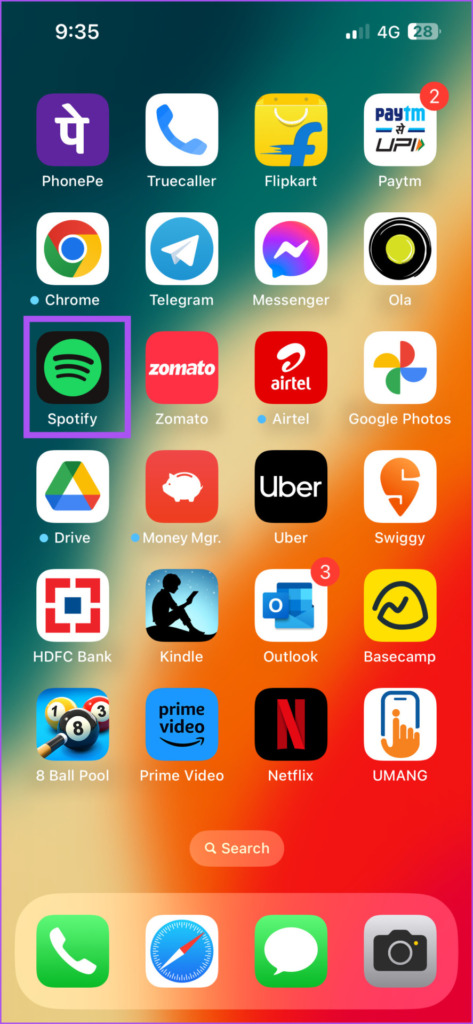
ステップ 2: 左上隅にあるプロフィール アイコンをタップします。
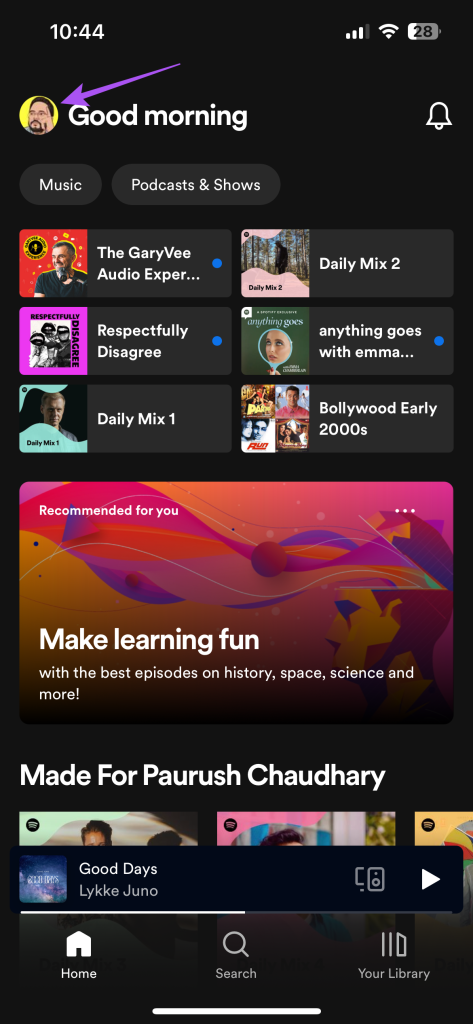
ステップ 3:[設定とプライバシー] をタップします。
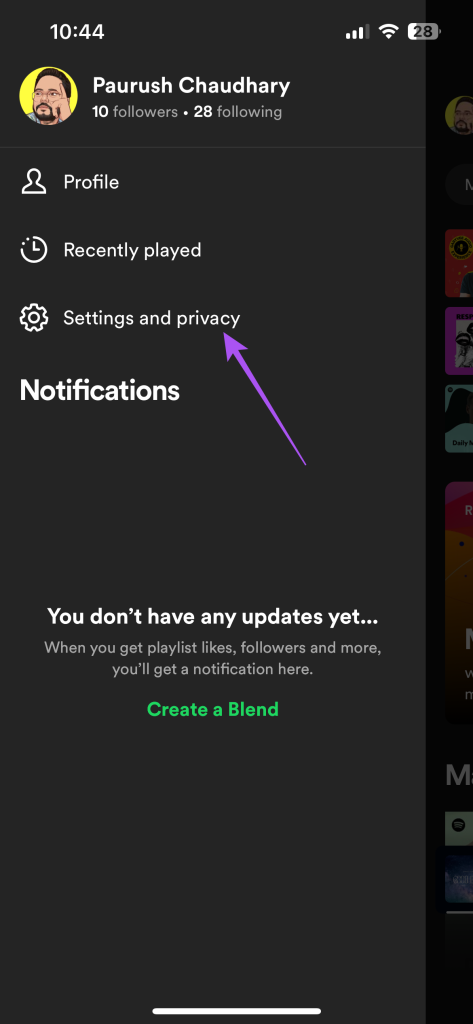
ステップ 4: [データセーバー] を選択します。
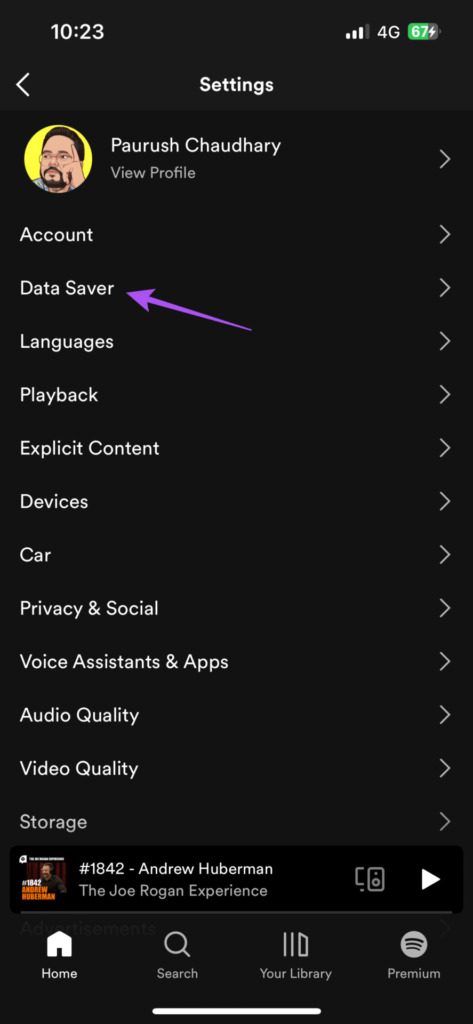
データ使用量を節約するためのさまざまなオプションが表示されます。
ステップ 5: データセーバーの横にあるトグルをタップして無効にします。
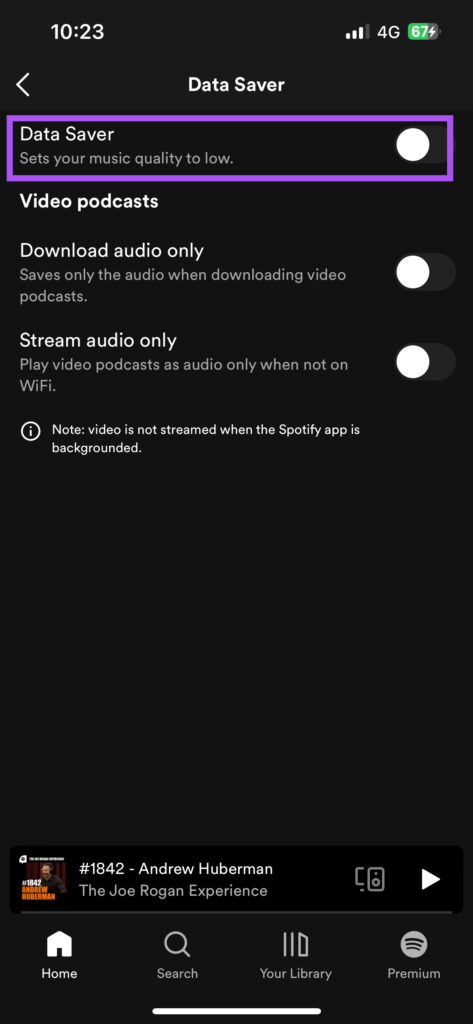
ステップ 6: [音声のみをダウンロード] オプションの横にあるトグルをタップして無効にします。
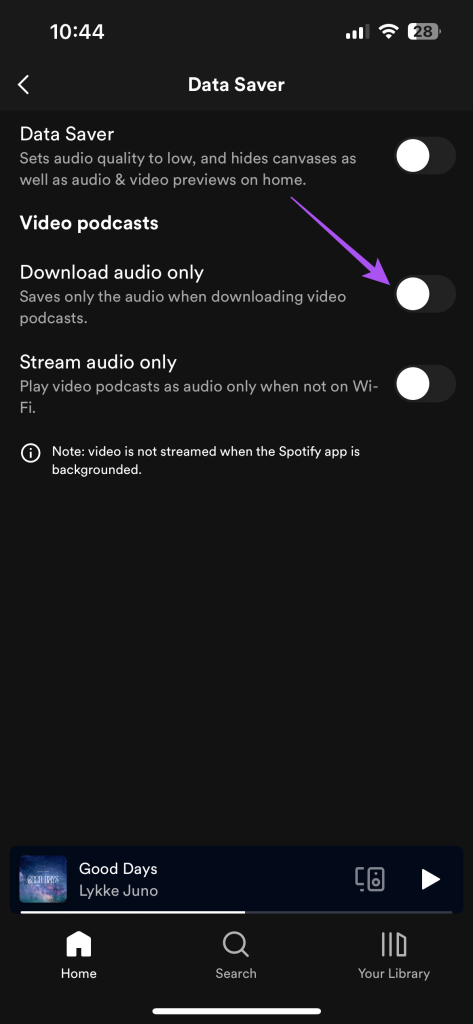
ステップ 7: Spotify アプリのホーム画面に戻り、問題が解決したかどうかを確認します。
3.インターネット接続を確認する
ここではモバイル データの使用状況について説明しているため、次に推奨する解決策はインターネット接続を確認することです。モバイル データから Wi-Fi に切り替えて、5GHz 周波数帯への接続を試すこともできます。インターネット速度テストをすぐに実行して、インターネット接続のステータスを確認できます。
4.アプリのバックグラウンド更新を有効にする
アプリのバックグラウンド更新を使用すると、バックグラウンドでの実行中にアプリのデータが更新されます。 Spotify がポッドキャストのダウンロードを完了している間に別のアプリを使用するのはごく普通のことです。ポッドキャストのダウンロード中、Spotify アプリがバックグラウンドで実行され続けることを確認する必要があります。この機能を有効にする方法は次のとおりです。
ステップ 1: iPhone で [設定] を開きます。
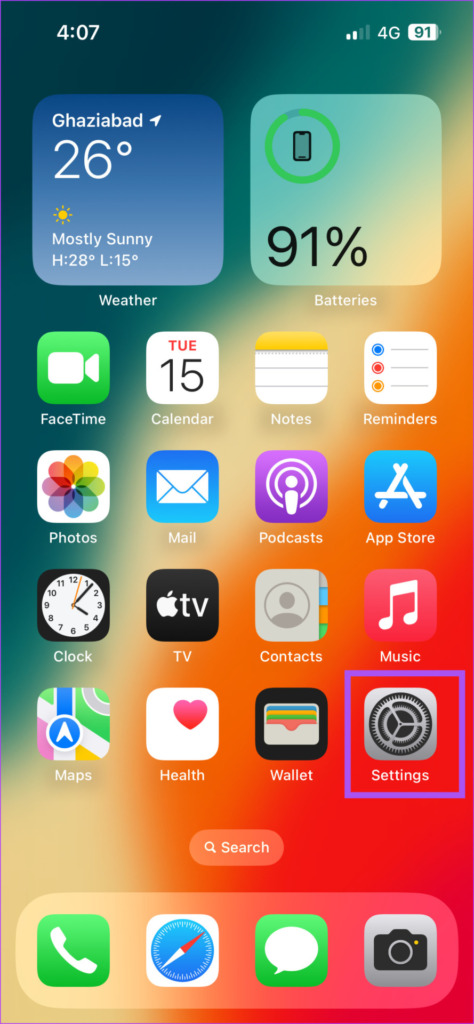
ステップ 2: 下にスクロールして、「Spotify」をタップします。
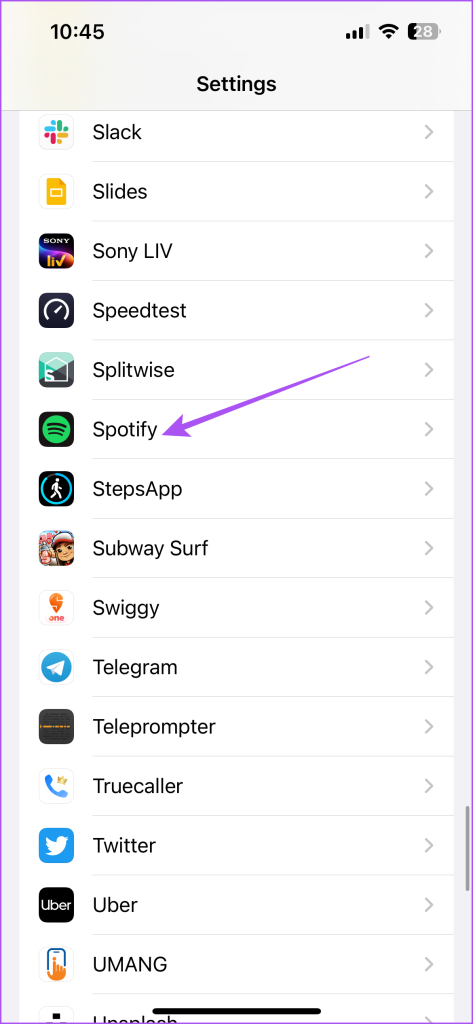
ステップ 3: [アプリのバックグラウンド更新] の横にあるトグルをタップして、機能を有効にします。
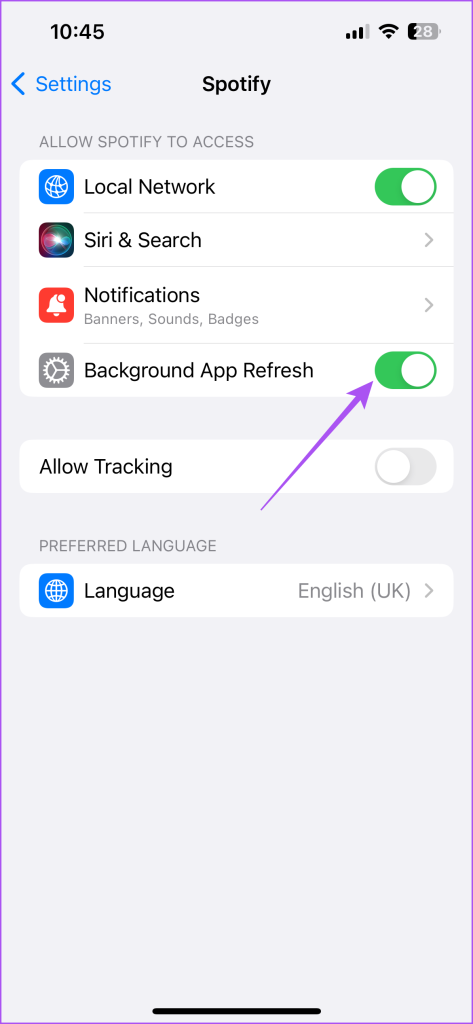
ステップ 4: 設定を閉じて Spotify を開いて、問題が解決したかどうかを確認します。
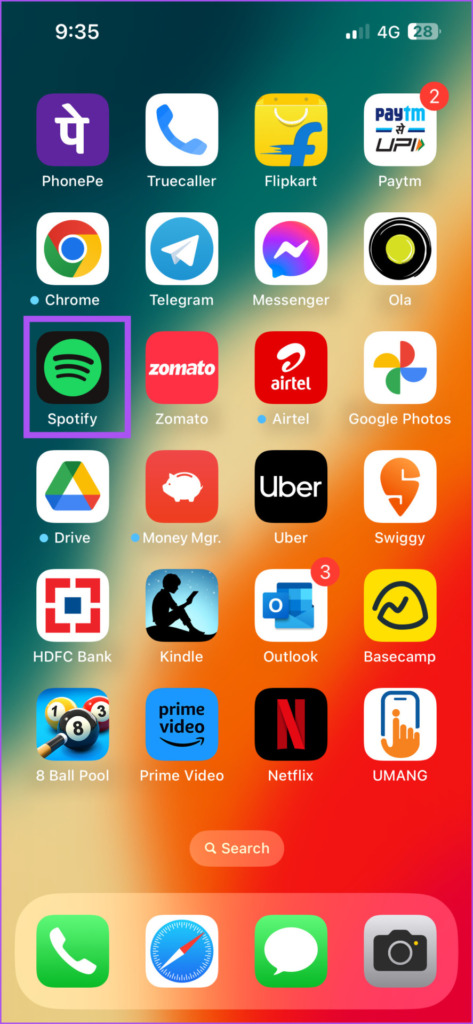
Spotify がバックグラウンドで動作しない場合は、iPhone でアプリのバックグラウンド更新が動作しない場合の投稿をお読みください。
5. Spotify を強制終了して再起動する
Spotify でポッドキャストをダウンロードできない場合のシンプルかつ効果的な解決策は、iPhone でアプリを強制終了して再起動することです。
ステップ 1: iPhone のホーム画面で、上にスワイプしたままにして、バックグラウンド アプリのウィンドウを表示します。
ステップ 2: 右にスワイプして Spotify を探します。次に、上にスワイプしてアプリを削除します。
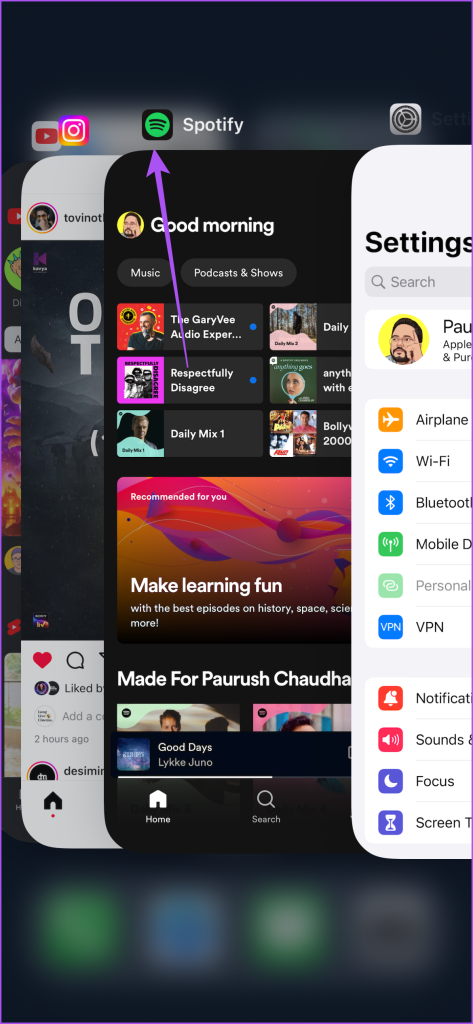
ステップ 3:Spotify を再度開いて、問題が解決したかどうかを確認します。
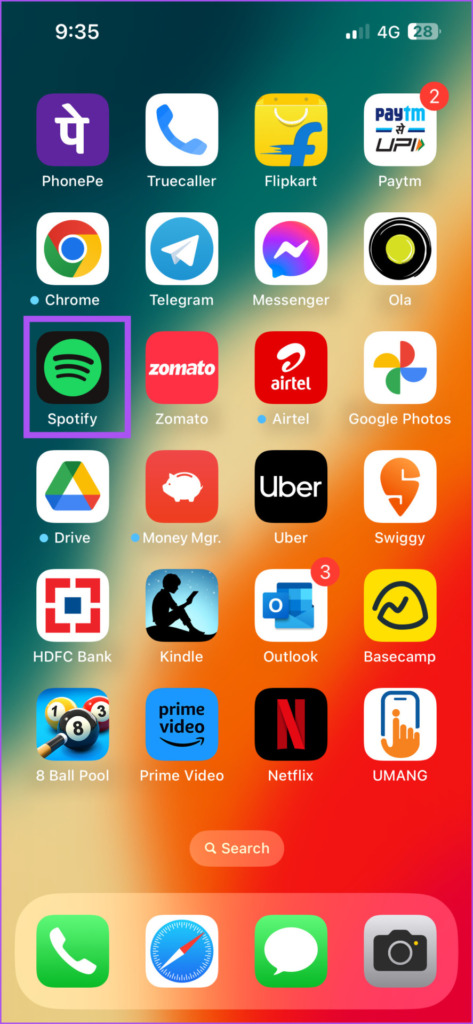
6. Spotify を更新する
どの解決策も機能しない場合の最後の手段は、iPhone 上の Spotify のバージョンを更新することです。 iPhone にインストールされている現在のバージョンにはバグがあり、iPhone で Spotify ポッドキャストをダウンロードするときに問題が発生する可能性があります。以下のリンクを使用してアプリを更新し、問題が解決したかどうかを確認してください。
Spotify でポッドキャストを楽しむ
これらの解決策は、iPhone の Spotify でポッドキャストがダウンロードできない問題の解決に役立ちます。ただし、アプリでポッドキャスト エピソードがどれも再生されない場合は、iPhone の Spotify でポッドキャストが再生されない場合の最適な修正を提案する投稿を参照してください。